CAD文件如何保存为图片?
设·集合小编 发布时间:2023-02-14 11:17:38 243次最后更新:2024-03-08 10:23:59
CAD是目前比较专业的绘图软件之一,拥有非常强大的功能可供使用,让用户能够绘制出精确的图纸作品。绘制好的图纸为了方便传递,保存在图片是最为方便的,而且查阅也方便,那么CAD文件如何保存为图片?新手可能毫无头绪,为了帮助大家更快上手,下面的教程分享给大家。
工具/软件
电脑型号:联想(lenovo)天逸510s; 系统版本:Windows7; 软件版本:CAD2011
方法/步骤
第1步
如下图可以看到这里是画好的CAD图了。

第2步
首先是单击如下图a-输出-其它格式。

第3步
这里选择的是bmp格式,这里可以保存为图片。

第4步
在打开刚才保存的图片,所看到的图片效果不是很好,这一张图片都可以用第三方软件来截图。

方法/步骤2
第1步
一般情况下都是用这一种保存为图片,首先单击a,在单击打印-打印。
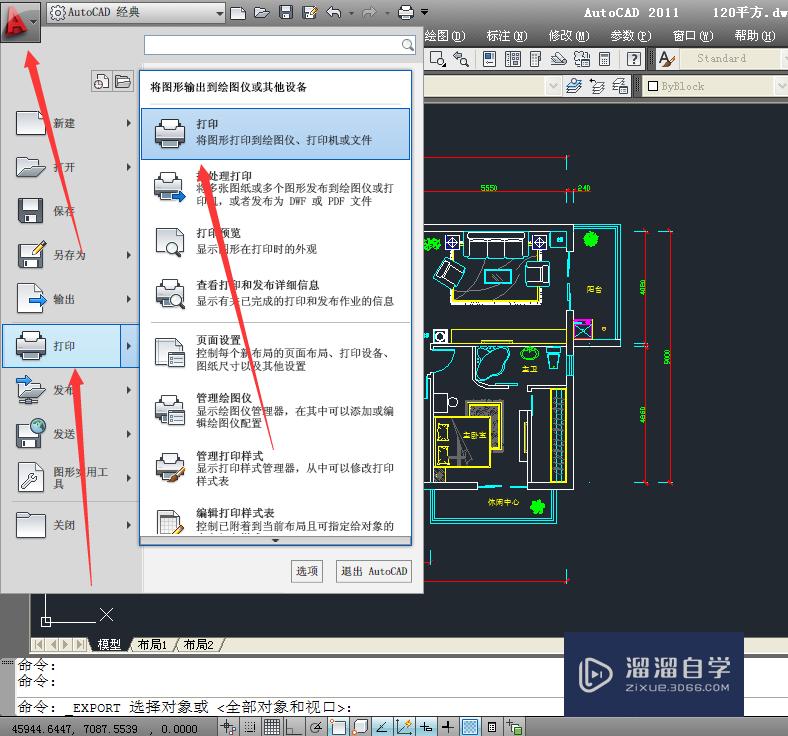
第2步
如下出现了了打印模型,选择三角符号,在选择publishtoweb jpg.pc3。

第3步
这里选择默认图纸尺寸,也可以选择自定义。

第4步
在选择居中打印,在选择三确符号-窗口。

第5步
这里一张图,一定要选择要保存的图,选择之后回到打印模型,在单击确定。

第6步
这里选择要保存的文件名,在单击保存。

第7步
保存好之后在打开刚才保存的图片。

温馨提示
以上就是关于“CAD文件如何保存为图片?”全部内容了,小编已经全部分享给大家了,还不会的小伙伴们可要用心学习哦!虽然刚开始接触CAD软件的时候会遇到很多不懂以及棘手的问题,但只要沉下心来先把基础打好,后续的学习过程就会顺利很多了。想要熟练的掌握现在赶紧打开自己的电脑进行实操吧!最后,希望以上的操作步骤对大家有所帮助。
- 上一篇:怎么让CAD界面全屏显示?
- 下一篇:CAD遮罩图块怎样制作?
相关文章
广告位


评论列表